在Excel表格中进行分类的方法包括:使用筛选功能、创建数据透视表、使用条件格式、应用自定义排序、使用分列功能。其中,使用筛选功能是最常见且高效的分类方法。筛选功能可以帮助你快速按照特定条件查看和分类数据,使数据管理更加简便。接下来将详细介绍这一方法。
使用筛选功能:筛选功能可以帮助你根据特定的条件快速查看和分类数据。首先,选择要筛选的表格区域,然后点击工具栏中的“数据”选项,选择“筛选”。接下来,你可以在每一列的下拉菜单中选择筛选条件,如按数值范围、特定文本或日期等。通过筛选功能,你可以迅速找到符合条件的数据,并进行进一步的操作,如复制、删除或进行数据分析。
一、使用筛选功能
筛选功能是Excel中最常用的分类工具之一,适用于大多数情况下的数据分类需求。通过筛选功能,可以根据特定条件快速筛选和查看数据,从而实现数据分类。
1.1、启用筛选功能
首先,选择要筛选的表格区域。点击工具栏中的“数据”选项,然后点击“筛选”按钮。此时,每一列的标题旁边会出现一个下拉箭头,表示筛选功能已启用。
1.2、设置筛选条件
点击列标题旁边的下拉箭头,会弹出一个筛选菜单。在这个菜单中,你可以选择按照特定条件筛选数据。例如,可以选择“文本筛选”来筛选包含特定文本的行,或者选择“数值筛选”来筛选在特定范围内的数值。
1.3、查看筛选结果
设置筛选条件后,表格中会显示符合条件的数据行,而不符合条件的行则被隐藏。此时,你可以对这些数据进行进一步操作,如复制、删除、修改等。要取消筛选,只需点击“筛选”按钮,再次选择“全部清除筛选”即可。
二、创建数据透视表
数据透视表是Excel中一种强大的数据分析工具,可以帮助你对数据进行多维度的分类和汇总,非常适合处理大规模数据集。
2.1、创建数据透视表
首先,选择要创建数据透视表的表格区域。点击工具栏中的“插入”选项,然后选择“数据透视表”。在弹出的对话框中,选择数据源和目标位置,点击“确定”即可创建一个新的数据透视表。
2.2、设置数据透视表字段
在数据透视表的字段列表中,你可以将不同的字段拖动到行标签、列标签、数值和筛选区域,以实现数据的多维度分类。例如,可以将“产品类别”字段拖动到行标签,将“销售额”字段拖动到数值区域,从而按产品类别分类汇总销售额。
2.3、分析数据透视表结果
设置好数据透视表字段后,透视表会自动生成分类汇总结果。你可以通过拖动字段、调整筛选条件等方式,快速查看和分析不同维度的数据分类结果。
三、使用条件格式
条件格式是一种用于根据特定条件自动格式化单元格的工具,可以帮助你快速识别和分类数据。
3.1、设置条件格式
首先,选择要应用条件格式的表格区域。点击工具栏中的“开始”选项,然后选择“条件格式”。在弹出的菜单中,可以选择预定义的格式规则,如“高于平均值”、“重复值”等,或者选择“新建规则”来自定义条件格式。
3.2、自定义条件格式规则
在“新建规则”对话框中,你可以根据实际需求设置条件格式规则。例如,可以选择“使用公式确定要设置格式的单元格”,然后输入一个公式来定义条件。设置好条件后,选择要应用的格式,如字体颜色、背景色等,点击“确定”即可。
3.3、查看条件格式结果
设置好条件格式后,符合条件的单元格会自动应用指定的格式,从而帮助你快速识别和分类数据。例如,可以将销售额大于某个值的单元格标记为红色,以便快速查看高销售额的数据。
四、应用自定义排序
自定义排序是一种根据特定顺序对数据进行排序的方法,可以帮助你按特定规则对数据进行分类。
4.1、启用排序功能
首先,选择要排序的表格区域。点击工具栏中的“数据”选项,然后选择“排序”按钮。在弹出的排序对话框中,你可以选择要排序的列和排序顺序。
4.2、自定义排序规则
在排序对话框中,点击“添加级别”按钮,可以添加多个排序级别。例如,可以先按“产品类别”排序,再按“销售额”排序。在每个级别中,你可以选择升序或降序排序。
4.3、查看排序结果
设置好排序规则后,点击“确定”按钮,Excel会根据你设置的规则对数据进行排序。此时,表格中的数据会按照指定的顺序排列,从而实现数据分类。
五、使用分列功能
分列功能是一种将一个单元格中的数据拆分到多个单元格的方法,适用于按特定分隔符对数据进行分类。
5.1、启用分列功能
首先,选择要分列的表格区域。点击工具栏中的“数据”选项,然后选择“分列”按钮。在弹出的分列向导对话框中,选择“分隔符号”或“固定宽度”作为分列依据,点击“下一步”。
5.2、设置分列参数
在分列向导的第二步中,根据实际情况选择分隔符号或设置固定宽度。例如,可以选择“逗号”作为分隔符号,以将一个单元格中的数据按逗号拆分到多个单元格。设置好参数后,点击“下一步”。
5.3、完成分列操作
在分列向导的最后一步中,选择数据的目标位置,点击“完成”按钮。此时,Excel会根据你设置的分列参数将数据拆分到多个单元格,从而实现数据分类。
六、使用公式进行分类
Excel中的公式是进行数据分类和分析的强大工具,可以根据特定条件对数据进行动态分类。
6.1、使用IF函数进行分类
IF函数是一种常用的条件判断函数,可以根据条件返回不同的结果。使用IF函数可以实现简单的分类操作,例如根据销售额分类为“高”、“中”、“低”三类。
=IF(A2>100000, "高", IF(A2>50000, "中", "低"))
在上述公式中,A2表示销售额单元格,根据不同的条件返回不同的分类结果。
6.2、使用VLOOKUP函数进行分类
VLOOKUP函数是一种查找函数,可以根据查找值在指定区域中查找对应的结果。使用VLOOKUP函数可以实现基于查找表的分类操作,例如根据产品编号查找对应的产品类别。
=VLOOKUP(B2, 产品类别表, 2, FALSE)
在上述公式中,B2表示产品编号单元格,产品类别表表示查找表区域,2表示返回的列号,FALSE表示精确查找。
七、使用宏进行自动分类
宏是一种自动化工具,可以记录和执行一系列操作,适用于需要重复进行的数据分类任务。
7.1、录制宏
首先,点击工具栏中的“开发工具”选项,然后选择“录制宏”按钮。在弹出的对话框中,输入宏的名称和快捷键,点击“确定”开始录制宏。接下来,进行数据分类操作,例如使用筛选功能或排序功能。
7.2、停止录制宏
完成数据分类操作后,点击“开发工具”选项中的“停止录制”按钮。此时,Excel会将你录制的操作保存为一个宏,供以后使用。
7.3、运行宏
要运行宏,只需点击“开发工具”选项中的“宏”按钮,选择要运行的宏,点击“运行”按钮即可。宏会自动执行你录制的操作,从而实现自动化的数据分类。
八、使用Power Query进行分类
Power Query是一种高级数据处理工具,可以帮助你从多个数据源获取、清洗和分类数据。
8.1、获取数据
首先,点击工具栏中的“数据”选项,然后选择“获取数据”按钮。在弹出的菜单中,可以选择从不同的数据源获取数据,例如Excel文件、数据库、网页等。
8.2、清洗数据
在Power Query编辑器中,你可以对获取的数据进行清洗和转换操作,例如删除空行、拆分列、合并列等。通过这些操作,可以为后续的数据分类做好准备。
8.3、分类数据
在Power Query编辑器中,你可以使用筛选、排序、分组等功能对数据进行分类。例如,可以使用“分组依据”功能按特定字段对数据进行分组汇总。完成分类操作后,点击“关闭并加载”按钮,将处理好的数据加载回Excel表格。
九、使用图表进行分类
图表是一种直观的数据呈现方式,可以帮助你快速识别和分类数据。
9.1、创建图表
首先,选择要创建图表的表格区域。点击工具栏中的“插入”选项,然后选择图表类型,例如柱状图、饼图、折线图等。根据实际需求选择合适的图表类型,点击“确定”即可创建图表。
9.2、设置图表参数
创建图表后,可以对图表进行进一步设置,例如添加标题、设置坐标轴、调整颜色等。通过这些设置,可以使图表更加清晰易读,从而实现数据分类。
9.3、分析图表结果
通过图表,可以直观地查看数据的分类结果。例如,可以通过柱状图查看不同产品类别的销售额,通过饼图查看市场份额等。图表的直观展示可以帮助你快速识别和分析数据分类结果。
十、使用第三方插件进行分类
除了Excel自带的功能外,还可以使用第三方插件来增强数据分类的功能。例如,Power BI、Tableau等数据分析工具可以与Excel集成,提供更强大的数据分类和分析功能。
10.1、集成第三方插件
首先,下载并安装所需的第三方插件。安装完成后,打开Excel,点击工具栏中的“加载项”选项,可以看到安装的插件。
10.2、使用插件进行数据分类
不同的插件提供不同的功能,可以根据实际需求选择合适的插件进行数据分类。例如,使用Power BI插件可以将Excel数据导入到Power BI中,进行高级的数据分类和分析;使用Tableau插件可以创建交互式的图表和仪表盘,实现数据的可视化分类。
10.3、导出分类结果
完成数据分类和分析后,可以将结果导出回Excel,或者以其他格式保存。例如,可以将Power BI中的分类结果导出为Excel表格,或者将Tableau中的图表导出为图片或PDF文件。
总结:通过上述多种方法,可以在Excel表格中实现不同需求的数据分类。筛选功能、数据透视表、条件格式、自定义排序、分列功能、公式、宏、Power Query、图表、第三方插件等工具和方法各有优势,可以根据具体需求选择合适的方法进行数据分类。无论是简单的筛选和排序,还是复杂的数据透视和宏操作,Excel都提供了丰富的工具来帮助你高效地管理和分类数据。
相关问答FAQs:
1. 如何在Excel表格中进行分类?在Excel表格中进行分类的方法有多种。您可以使用Excel的筛选功能来根据特定的条件对数据进行分类。选择要分类的列,在Excel的数据选项卡上点击筛选按钮,然后选择所需的筛选条件。您还可以使用Excel的排序功能,将数据按照特定的列进行升序或降序排列,从而实现分类效果。
2. 如何在Excel表格中创建分类汇总表?要在Excel表格中创建分类汇总表,您可以使用Excel的透视表功能。首先,选择要进行分类汇总的数据,然后在Excel的插入选项卡上点击透视表按钮。在透视表字段列表中,将需要进行分类的字段拖动到行标签区域或列标签区域,然后将需要汇总的字段拖动到值区域。Excel将根据您选择的字段自动生成分类汇总表。
3. 如何在Excel表格中将数据按照多个条件进行分类?如果您想要按照多个条件对Excel表格中的数据进行分类,可以使用Excel的高级筛选功能。首先,确保您的数据有合适的列标题。然后,在Excel的数据选项卡上点击高级按钮,在高级筛选对话框中选择要进行分类的数据范围。在条件区域中,选择您要使用的分类条件,并将其输入到相应的列中。最后,点击确定按钮,Excel将根据您的条件将数据进行分类。
原创文章,作者:Edit1,如若转载,请注明出处:https://docs.pingcode.com/baike/4135154